Hủy đăng ký Apple TV hay hủy gói Apple TV không khó. Vậy làm thế nào để hủy gói mua trên App Store? Hãy cùng Download.vn tìm hiểu nhé!
Nếu thường xuyên dùng điện thoại, ứng dụng có lẽ là khái niệm không còn xa lạ với bạn. Nó là các chương trình hoạt động giống như phần mềm trên máy tính. Bản thân trên mỗi điện thoại đều có sẵn ứng dụng. Chúng là các tiện ích như đồng hồ, nhắn tin, máy tính, chụp ảnh… Tuy nhiên, nếu muốn gia tăng thêm hay bổ sung tính năng nào đó cho nhu cầu công việc, bạn cần cài thêm app bên thứ ba.
Để làm được việc đó, bạn cần tìm và tải chúng trên kho ứng dụng. Ở Android, kho ứng dụng đó là CH Play, còn ở iOS, nó là App Store.
Quá trình cài đặt app rất dễ. Bạn thường chỉ phải nhấn nút Install. Tuy nhiên, với một dịch vụ cần phải đăng ký, sau khi tải, bạn cần làm thêm bước đăng ký để sử dụng dịch vụ. Chi phí đăng ký khác nhau theo từng ứng dụng nhưng thường nó sẽ tự động được gia hạn.
Vì thế, nếu không cần dùng app nào nữa, tốt hơn hết hãy hủy đăng ký dùng dịch vụ trên App Store để tránh bị trừ tiền bất ngờ trong tài khoản.
Cách hủy gia hạn thanh toán trên App Store
Bước 1: Các bạn truy cập vào biểu tượng cài đặt (Settings) của máy tính và chọn mục iTunes & App Store.
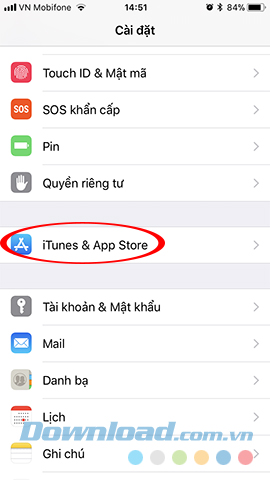
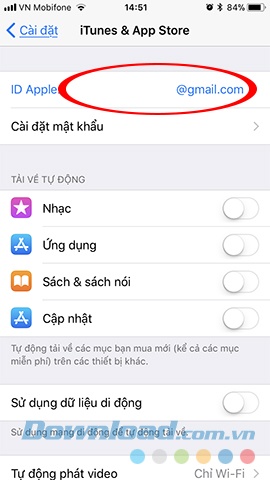
Bước 2: Chạm tiếp vào Xem ID Apple (View Apple ID) rồi đăng nhập lần nữa tài khoản App Store của mình.
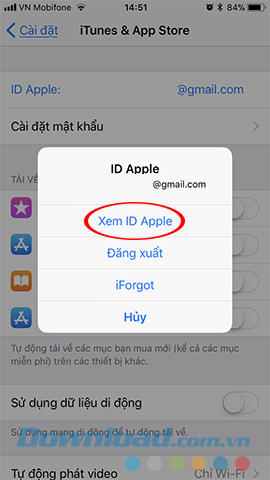
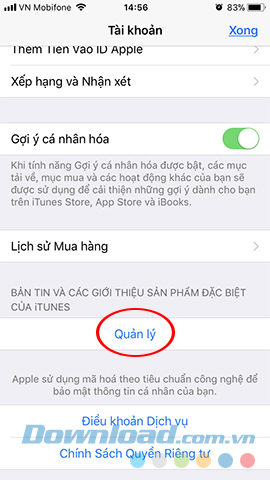
Bước 3: Kéo xuống dưới cùng của giao diện mới, chạm vào Subscriptions. Mọi ứng dụng, phần mềm mà bạn đã mua đều sẽ có trong danh sách này.
Chạm vào dịch vụ hoặc ứng dụng nào bạn đang muốn hủy thanh toán, hủy gia hạn dịch vụ của nó rồi Cancel Subscription và Confirm để hoàn tất.
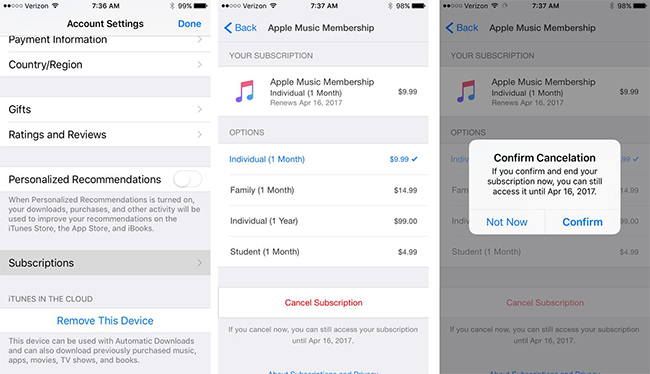
Hủy gia hạn sử dụng ứng dụng iPhone, iPad
iTunesiTunes cho MaciTunes cho Windows 10
Nếu đang sử dụng máy tính, các bạn có thể mở iTunes lên, đăng nhập tài khoản của mình rồi từ giao diện chính của phần mềm:
- Click chuột trái vào thẻ Account
- Chọn tiếp xuống View My Account...
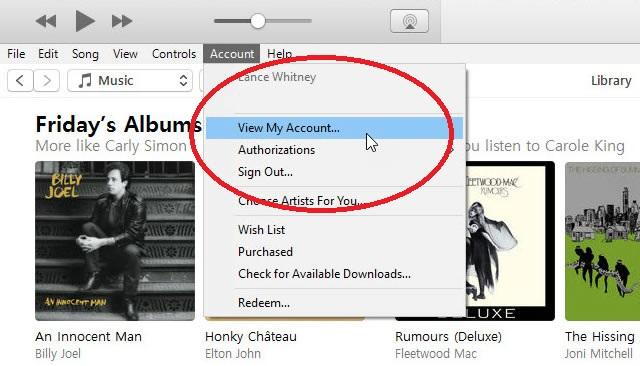
Cửa sổ mới hiện ra, nhấn vào Manage của mục Subscriptions.
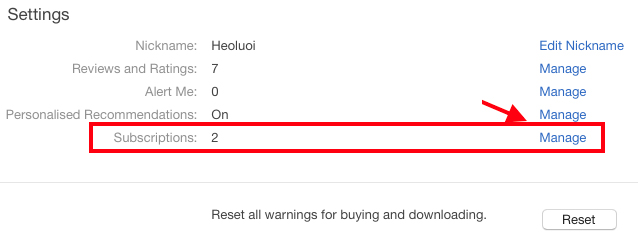
Lúc này chúng ta sẽ được đưa tới giao diện của Edit Subscription, nhấn tiếp chuột trái vào Cancel Trial để hủy gia hạn.
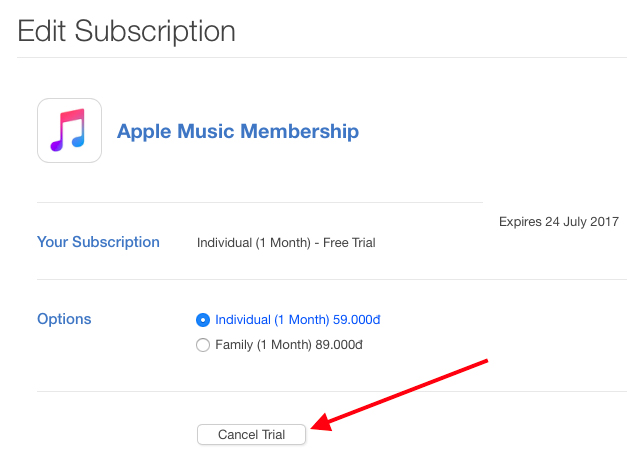
Cuối cùng là chọn vào mục Confirm ở thông báo xác nhận hiện ra tiếp theo.
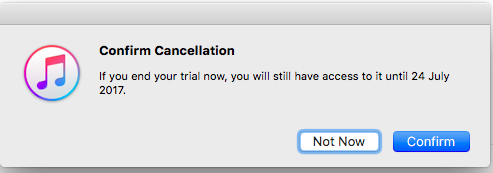
Cách hủy đăng ký ứng dụng App Store trên Apple TV
- Mở ứng dụng Settings trên Apple TV và nhấn vào Accounts
- Chọn Manage Subscriptions, sau đó chọn đăng ký bạn muốn hủy
- Nhấp Cancel Subscription và xác nhận
Trong trường hợp nếu vô tình huỷ gia hạn nhầm hoặc có những dịch vụ, ứng dụng đang sử dụng đã hết hạn và muốn sử dụng tiếp, các bạn có thể làm ngược lại những thao tác trên để thực hiện, cụ thể:
Cách gia hạn dùng ứng dụng đã hủy trên App Store
- Truy cập vào Settings / iTunes & App Store
- Chạm vào tên của ID Apple / View Apple ID
- Nhập lại mật khẩu tài khoản Apple
- Chọn tiếp Subscriptions
- Kéo xuống dưới, tìm và chạm vào mục Expired
- Chọn dịch vụ, ứng dụng đang muốn gia hạn thêm
- Chọn một gói phù hợp trong danh sách hiện ra sau đó
- Nhập lại lần nữa mật khẩu Apple / Confirm
Trước khi gia hạn hay hủy gia hạn thanh toán trên App Store, cần chắc chắn những ứng dụng này sẽ không cần dùng tới nữa, đồng thời kiểm tra lại các thông tin, dữ liệu (nếu có) để tránh gặp rắc rối sau này.
